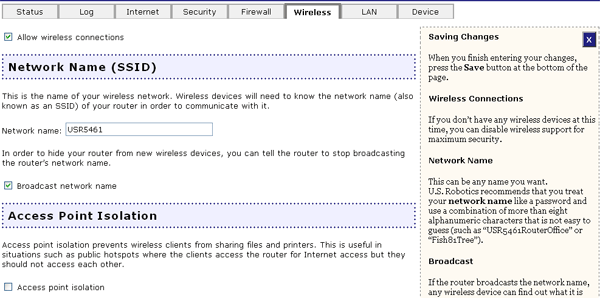
Nell'interfaccia utente Web, fare clic sulla scheda Wireless. In questa sezione è possibile configurare e modificare le impostazioni della rete wireless di Wireless MAXg Router.
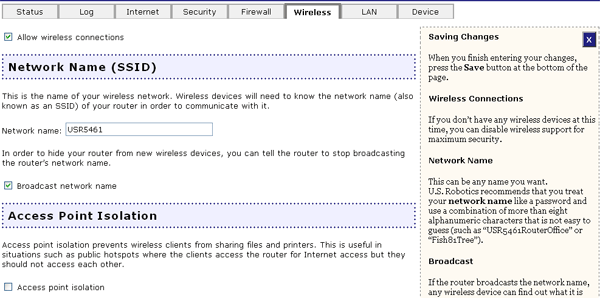
Nella parte superiore della sezione, è possibile selezionare o deselezionare Allow wireless connections (Consenti connessioni wireless). Se le connessioni wireless non sono consentite, i dispositivi possono accedere alla rete solo se sono connessi al router attraverso un cavo di rete. In assenza di client wireless, disattivare le connessioni wireless per garantire una protezione wireless completa.
L'opzione Allow wireless connections (Consenti connessioni wireless) è selezionata come impostazione predefinita per consentire ai client wireless di connettersi a Wireless MAXg Router. Al fine di supportare i client wireless, è necessario configurare le seguenti impostazioni wireless.
Nota: per connettersi al router, tutti i client wireless della rete devono aver selezionato la modalità Infrastructure (Infrastruttura) nell'utilità di configurazione, insieme al nome di rete corretto (SSID) e alle informazioni di sicurezza. Consultare la documentazione dei client wireless per determinare come configurare queste impostazioni.
Per impostazione predefinita, il nome di rete wireless di Wireless MAXg Router è USR5461. Questo nome viene utilizzato dai client wireless per identificare Wireless MAXg Router. U.S. Robotics consiglia di cambiarlo con un nome più originale, in modo da poter identificare facilmente la rete wireless a cui ci si vuole connettere quando vi sono più reti disponibili. Il nome di rete può essere composto da un massimo di 32 caratteri alfanumerici, inclusi i caratteri di sottolineatura (_).
È anche possibile attivare la trasmissione del nome di rete (SSID), selezionando o deselezionando la casella di controllo accanto a Broadcast network name (Trasmetti nome di rete). Se questa funzione è attivata, il nome della rete viene trasmesso: in questo modo, chiunque si trovi nell'area e ricerchi periferiche wireless sarà in grado di visualizzare il router. Se invece è disattivata, solo i client wireless già a conoscenza del nome della rete saranno in grado di individuare il router. U.S. Robotics consiglia di non trasmettere il nome della rete per aumentare il livello di sicurezza del router.
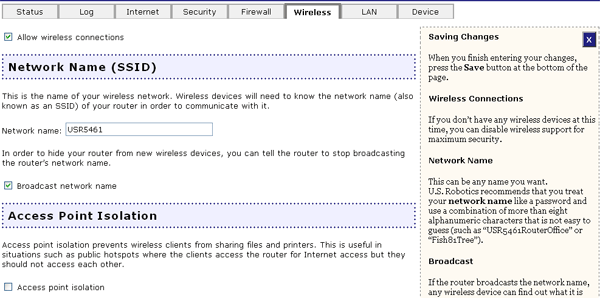
Se Wireless MAXg Router viene utilizzato in un luogo pubblico e non si desidera che i client wireless condividano file o stampanti, selezionare la casella di controllo Access point isolation. Selezionando questa casella, tutti i client wireless potranno solamente avere accesso a Internet. Questa funzione, ad esempio, può essere utile in un punto di accesso pubblico, quale un bar o un hotel. Questa funzione è disattivata per impostazione predefinita.
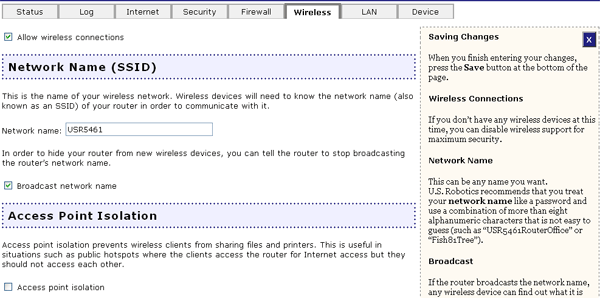
La modalità Bridge viene utilizzata per connettere in una rete wireless due reti isolate. Attivando questa funzione, i client wireless non potranno connettersi a Wireless MAXg Router. Il bridging viene utilizzato per la connessione di due reti o di due gruppi di client cablati (ciascuno dotato di Wireless MAXg Router o wireless access point) che non possono essere connessi tramite cavo Ethernet. Un esempio potrebbe essere la condivisione delle risorse di rete presenti in due diverse abitazioni, senza dover ricorrere a cavi esterni.
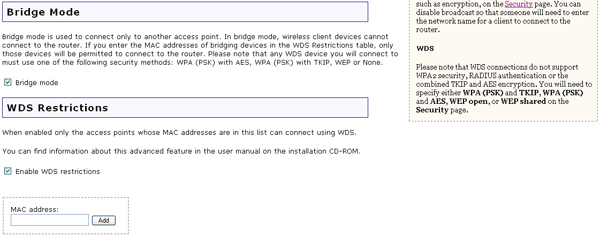
Questa funzione è disattivata per impostazione predefinita. Se si desidera attivarla, selezionare la casella di controllo Bridge mode. Se si immettono gli indirizzi MAC delle periferiche di bridging nella sezione WDS Restrictions (Restrizioni WDS), solo le periferiche indicate saranno autorizzate a connettersi al router.
I router e gli access point U.S. Robotics Wireless MAXg dispongono di una funzione chiamata WDS che permette loro di connettersi direttamente a un altro router o access point wireless, consentendo allo stesso tempo ai client wireless di connettersi alla rete. WDS è la sigla di Wireless Distribution System. Se questa opzione è attivata, è necessario immettere gli indirizzi MAC dei router o access point wireless a cui si desidera connettersi. Per impostazione predefinita, questa funzione è disattivata.
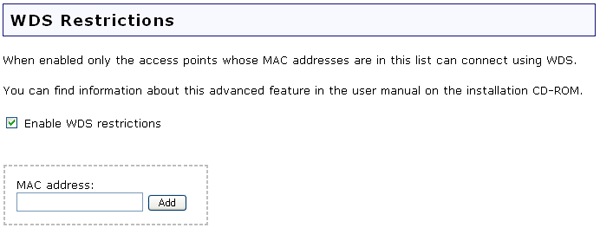
Se l'opzione WDS è attivata, è possibile usare solo le seguenti forme di crittografia: WPA2 and WPA, WPA, WEP open, WEP shared o None. Se si seleziona WPA2 and WPA o WPA, è possibile scegliere tra TKIP o AES, ma non TKIP and AES.
WDS consente di utilizzare più access point o router wireless per connettere diverse reti separate. Connettendo un access point o router wireless a ogni rete e attivando la funzione WDS, i client wireless nell'area circostante potranno connettersi alla rete wireless e verrà creato un bridge con un altro access point o router wireless più lontano. Il router wireless e i prodotti wireless con cui si creerà il bridge devono avere canale, SSID, impostazioni di sicurezza wireless e indirizzo MAC corrispondenti a quelli dell'altro dispositivo inserito nella tabella delle restrizioni WDS. Attivando la funzione delle restrizioni WDS, è possibile inserire gli indirizzi MAC degli access point o dei router wireless che potranno connettersi a ogni punto della rete wireless creata. In questo modo sarà possibile determinare esattamente chi ha accesso alla rete wireless.
Esempio di restrizioni WDS senza modalità Bridge
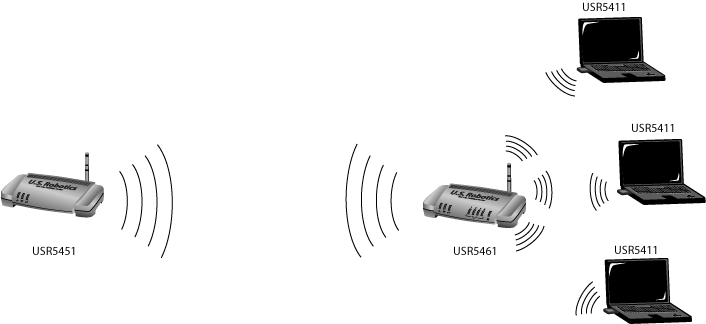
La capacità di trasmissione di questo tipo di rete wireless potrebbe essere ridotta per la parte del bridge. Pertanto, i router o gli access point con bridging che consentono ai client wireless di connettersi alla rete non dovrebbero essere utilizzati in presenza di traffico eccessivo. Questo tipo di rete potrebbe essere richiesto per un sistema di telecamere di sorveglianza, al fine di fornire accesso alla rete a determinate parti dell'edificio che non possono essere collegate tramite cavi, oppure per fornire un accesso temporaneo alla rete a una sala conferenze.
Se si attiva la modalità Bridge e le restrizioni WDS nel router wireless, sarà creato un bridge a un altro router o access point wireless e i client wireless non saranno in grado di accedere alla rete. Questo tipo di struttura è usato quando si desidera connettere due reti che si trovano in due diversi edifici. Ciascun router o access point wireless dovrà includere l'indirizzo MAC dell'altro dispositivo inserito nella tabella delle restrizioni WDS.
Esempio di modalità Bridge con o senza restrizioni WDS
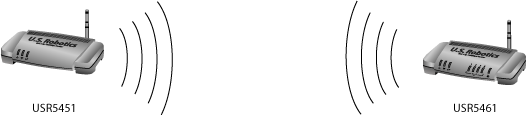
Questa funzione è disattivata per impostazione predefinita. Se si desidera attivarla, selezionare la casella di controllo accanto a Enable WMM (Attiva WMM). Anche i dispositivi a cui si è connessi devono supportare e aver attivata la funzione WMM per poterla utilizzare.
Questa opzione attiva la funzione QoS (Qualità di servizio), utilizzata per applicazioni multimediali quali VoIP (Voice-over-IP) e video. In questo modo, i pacchetti di rete dell'applicazione multimediale acquisiscono priorità rispetto ai normali pacchetti di dati, consentendo alle applicazioni multimediali di funzionare in modo ottimale e con meno errori.
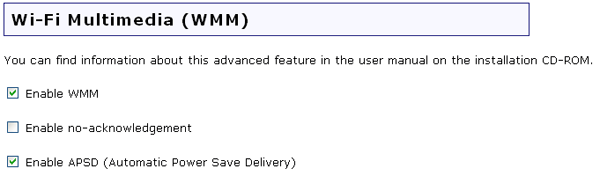
Attivando WMM, è quindi possibile selezionare Enable no-acknowledgement (Attiva non riconoscimento). Questa funzione si riferisce al criterio del riconoscimento utilizzato a livello MAC. L'attivazione del non riconoscimento può risultare in una maggiore capacità di trasmissione, ma anche causare numero di errori più elevato in un ambiente rumoroso con radiofrequenze (RF).
Attivando la funzione WMM, è possibile selezionare Enable APSD (Automatic Power Save Delivery) (Attiva APSD - Modalità risparmio energia automatica). La funzione APSD gestisce l'impiego radio dei dispositivi a batteria, per consentire una maggiore autonomia in determinate condizioni. La funzione APSD consente un intervallo beacon maggiore, che termina quando viene avviata un'applicazione che richiede un intervallo di scambio di pacchetti breve. Voice Over Internet Protocol (VOIP) è un esempio di applicazione che richiede un intervallo di scambio di pacchetti breve. La funzione APSD influisce sull'utilizzo radio e sulla durata della batteria solo se il client wireless supporta APSD.
Nota: la funzione WMM non può essere utilizzata se il parametro Acceleration (Accelerazione) è impostato a MAXg (125 Mbps). È necessario modificare le impostazioni dell'accelerazione a 54G+ (XPress) o None (Nessuna).
I campi presenti in quest'area si riferiscono a funzioni wireless avanzate, che l'utente medio generalmente non ha necessità di modificare. Se si desidera cambiare questi valori, trascrivere le impostazioni predefinite prima di apportare qualsiasi modifica, in modo da poter ripristinare i valori originali in caso di problemi.
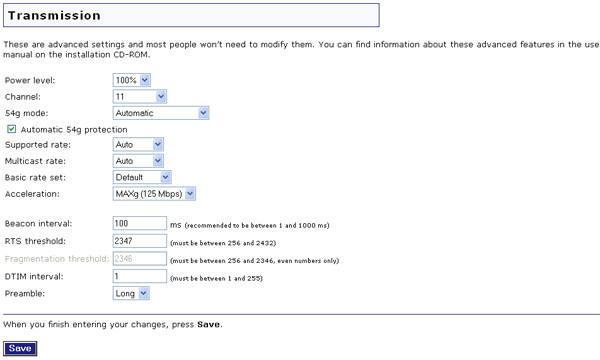
Nel menu a discesa Power level (Livello di potenza), è possibile selezionare 100%, 50% o 25%. Questa opzione determina la potenza del segnale wireless trasmesso da Wireless MAXg Router. Se si risiede in un'area in cui il segnale wireless si sovrappone ad altre reti wireless, potrebbe essere utile diminuire il segnale per ridurre questo tipo di interferenza.
In Channel (Canale) è possibile selezionare un canale diverso su cui trasmettere il traffico di rete wireless. Il cambio di canale può essere una soluzione quando si riscontrano interferenze o problemi di rete wireless.
In 54g mode (Modalità 54g), è possibile selezionare Automatic (Automatico), 802.11g Performance (Prestazioni 802.11g) o 802.11b Only (Solo 802.11b). Se si utilizzano dispositivi 802.11g, l'opzione 802.11g Performance offre le prestazioni migliori. Selezionando 802.11b Only, tutti i client che supportano la modalità 802.11b saranno in grado di connettersi a Wireless MAXg Router con velocità di trasferimento dati 802.11b.
È possibile selezionare o deselezionare la casella di controllo accanto ad Automatic 54g protection (Protezione automatica 54g). Selezionando questa opzione, Wireless MAXg Router utilizza RTS/CTS per migliorare le prestazioni 802.11g in ambienti misti 802.11. Se la casella non viene selezionata, le prestazioni 802.11g saranno ottimizzate nella maggior parte dei casi, mentre le altre modalità 802.11 (802.11b, ecc.) saranno considerate come secondarie.
Supported rate (Velocità supportata) rappresenta la velocità di collegamento wireless con cui vengono trasmesse e ricevute le informazioni sulla rete wireless. È possibile selezionare Auto (Automatica), 1, 2, 5.5, 6, 9, 11, 12, 18, 24, 36, 48 e 54.
Multicast rate (Velocità multicast) specifica la velocità a cui i pacchetti multicast sono trasmessi e ricevuti nella rete wireless. I pacchetti multicast sono usati per inviare un singolo messaggio a un gruppo di destinatari di un gruppo definito. Teleconferenze, videoconferenze ed e-mail di gruppo sono esempi di applicazioni multicast. Selezionando una velocità multicast alta, le prestazioni delle funzioni multicast risulteranno migliori. Tuttavia, una velocità multicast alta riduce la capacità di trasmissione dei pacchetti non multicast.
In Basic rate set (Impostazione velocità di base), è possibile selezionare Default (Predefinita), All (Tutte) o 1 & 2 Mbps.
Per Acceleration (Accelerazione), è possibile selezionare None, 54g+ (Xpress™) o MAXg (125 Mbps). Queste funzioni determinano le velocità normali o accelerate. La funzione Wi-Fi Multimedia (WMM) non è disponibile se si seleziona MAXg (125 Mbps).
Beacon Interval (Intervallo beacon) è l'intervallo di tempo trascorso tra due trasmissioni beacon. Un beacon è un segnale che il client o router wireless invia alla rete ad intervalli regolari per confermare il proprio stato di attività. L'intervallo deve essere compreso tra 1 e 1000 millisecondi.
RTS threshold (Soglia RTS) rappresenta il tempo di attesa del router prima dell'invio di un messaggio RTS al client. RTS è la sigla di Request to Send. Un messaggio RTS comunica al computer, alla rete o al server di destinazione che il client sta inviando dei dati e richiede un accesso primario al computer o alla rete durante le operazioni di trasmissione e ricezione delle informazioni. Se un client riscontra dei problemi durante la trasmissione di dati al computer, alla rete o al server, la soglia deve essere ridotta.
Fragmentation threshold (Soglia di frammentazione) è il massimo livello raggiunto dal router durante l'invio di dati sotto forma di pacchetti prima che questi vengano frammentati. In genere, la causa dei problemi nell'invio di dati è la presenza di altro traffico sulla rete, che provoca la collisione dei dati trasmessi. La divisione in frammenti dei dati è una possibile soluzione a questo problema. Minore è il livello della soglia di frammentazione, minori sono le dimensioni consentite di un pacchetto prima della frammentazione. Se si imposta il valore massimo (2346), la frammentazione viene praticamente disattivata. La modifica di questo valore è consigliata solo agli utenti esperti.
DTIM Interval (Intervallo DTIM) è il tempo compreso tra un invio di DTIM ai client di rete e il successivo. DTIM è la sigla di Delivery Traffic Indication Message. Un DTIM è un messaggio inviato ai client in modalità di risparmio energetico, con cui viene comunicata la presenza di informazioni destinate a loro. In questo modo, i client possono tornare attivi e ricevere i dati. Se il numero è troppo piccolo, i client non potranno passare alla modalità di risparmio energetico per intervalli di tempo significativi. Al contrario, un valore troppo alto consente l'attivazione della modalità di risparmio energetico, ma i client dovranno restare attivi troppo a lungo, in attesa che si accumuli la quantità sufficiente di informazioni destinate a loro. Il valore predefinito per l'intervallo DTIM è 3.
L'opzione Preamble (Preambolo) definisce la lunghezza del blocco CRC (Cyclic Redundancy Check, Controllo di ridondanza ciclico) per la comunicazione tra Wireless MAXg Router e i client wireless. Si consiglia di selezionare Short (Corto) se la rete ha molto traffico o Long (Lungo) se il traffico è più scarso. Il preambolo corto aumenta la trasmissione totale di informazioni sulla rete wireless. Se si è selezionato Short in una rete a cui appartengono client che non supportano l'opzione Short, questi non saranno in grado di comunicare con Wireless MAXg Router.
Dopo aver modificato le impostazioni wireless di Wireless MAXg Router, è necessario fare clic su Save (Salva) per salvare e implementare le modifiche.